Introduction
Lorsque vous avez activé l’option demandant aux utilisateurs d’accepter les Termes et Conditions et que vous les avez créés sur la plateforme, vous pouvez alors consulter le Tableau de Bord des Termes et Conditions depuis l’espace Rapports. Ce tableau de bord vous permet de voir des graphiques et statistiques indiquant comment les utilisateurs interagissent avec les Termes et Conditions. Cet article explique comment consulter et explorer ce tableau de bord.
Accéder au Tableau de Bord
Pour consulter le Tableau de Bord des Termes et Conditions, connectez-vous à la plateforme en tant que Superadmin, puis accédez au Menu Admin depuis l’icône engrenage dans le coin supérieur droit de la plateforme. Dans le Menu Admin sélectionnez Rapports depuis la section E-Learning. Puis, sur la page principale des Rapports, recherchez le Tableau de Bord des Termes et Conditions et cliquez sur Voir. Vous serez alors redirigé vers Tableau de Bord des Termes et Conditions.
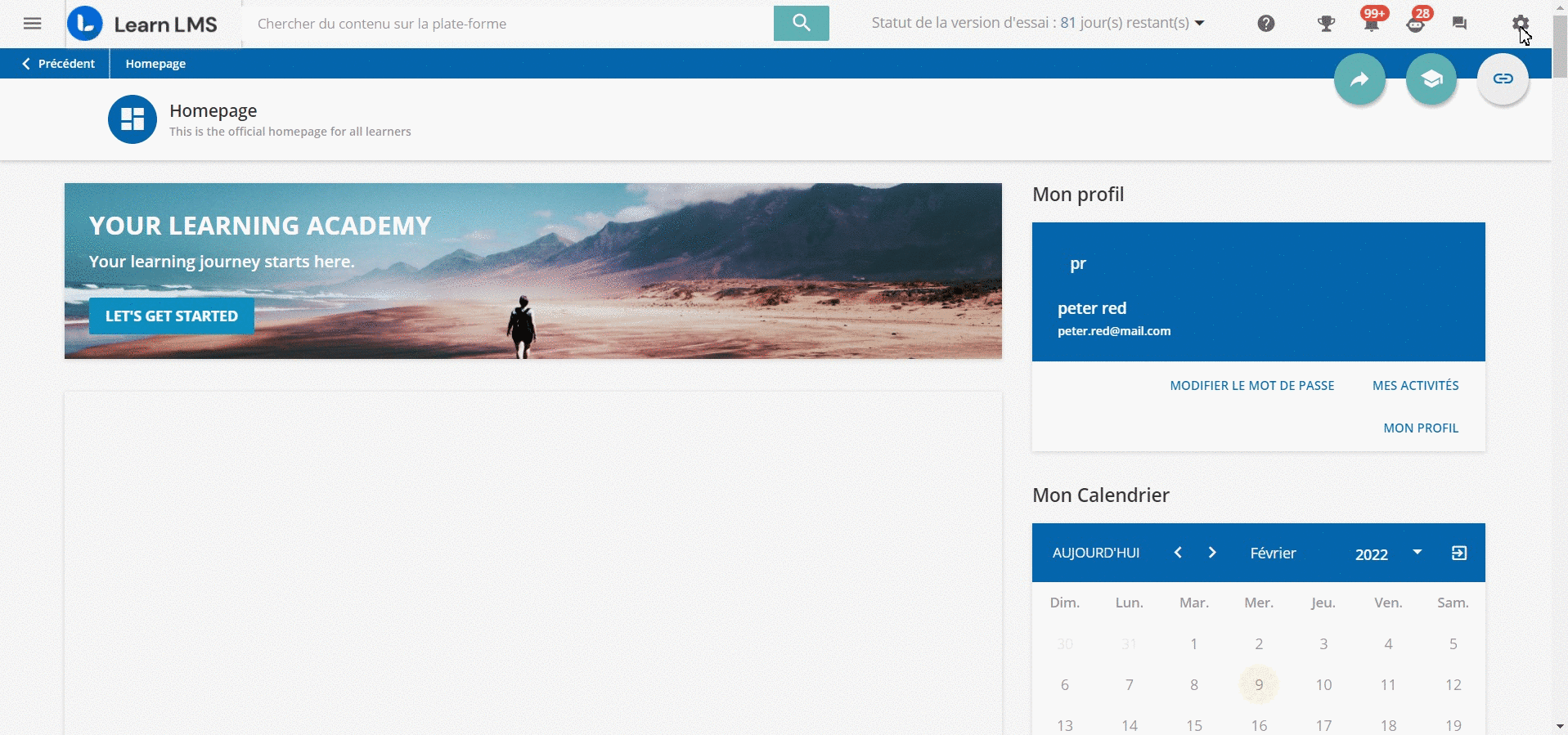
Aperçu du Tableau de Bord
La consultation du tableau de bord vous permet de voir plusieurs sections comprenant des informations relatives aux réponses données par les utilisateurs aux Conditions Générales d'Utilisation qui leur ont été attribuées. Le tableau de bord est divisé est trois parties principales : Aperçu des Termes et Conditions, Temps pour l'Acceptation des Termes et Conditions et Utilisateurs. Veuillez vous référer aux sections correspondantes ci-dessous pour en savoir plus sur chaque section.
Dans le coin supérieur gauche du rapport, vous pouvez voir deux icônes : une icône dossier et une icône filtres. Cliquez sur l’icône dossier pour sélectionner une branche pour laquelle vous souhaitez afficher des informations dans le tableau bord. Une fois la branche sélectionnée, le tableau de bord se met automatiquement à jour et chaque section affiche des informations calculées uniquement sur la base des utilisateurs inclus dans cette branche et toutes ses branches.
Si vous avez mis en place des Conditions Générales d'Utilisation différentes pour différents sous-domaines attribués à des branches à l’aide de l’application Extended Enterprise, le tableau de bord affichera les résultats pour toutes les branches attribuées à tous les sous-domaines par défaut. Vous devez sélectionner un domaine à consulter dans le tableau de bord à l’aide de l’icône dossier pour voir le tableau de bord pour un sous-domaine spécifique attribué à cette branche.
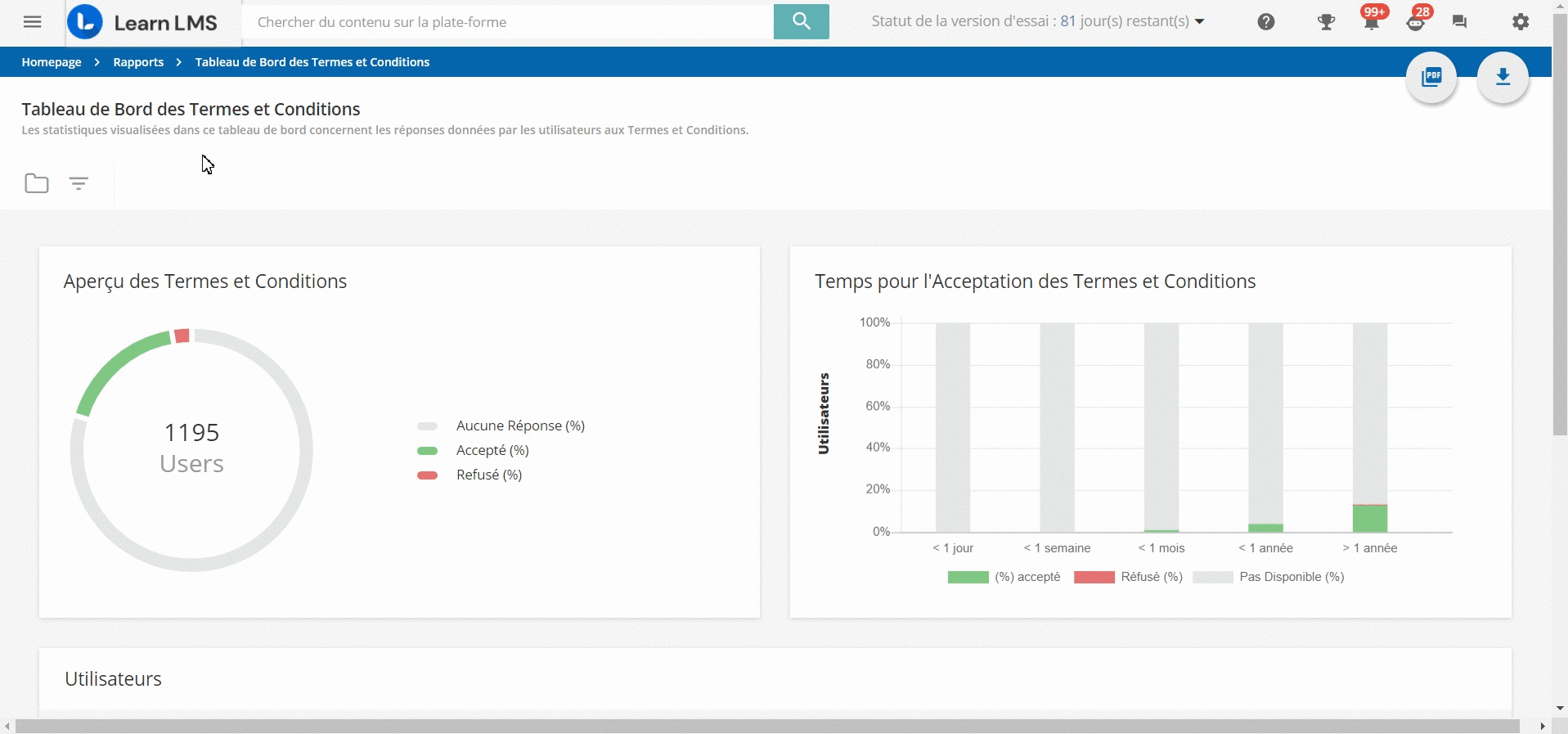
Cliquez sur l’icône Filtres pour sélectionner les options de filtres du tableau de bord. Sur l’onglet de Filtres Rapides, choisissez si vous souhaitez visualiser les informations relatives à toutes les versions des Conditions Générales d'Utilisation ou uniquement la version la plus récente. Puis, choisissez si vous souhaitez masquer les utilisateurs désactivés dans le tableau de bord, ce qui veut dire que les données dans chaque section seront recalculées pour inclure uniquement les utilisateurs actifs dans le LMS.
Sur l’onglet Filtres Avancés, cliquez sur Ajouter Filtres pour ajouter un filtre. Vous pouvez alors ajouter les filtres avancés suivants : Nom des Termes et Conditions, Version ou Statut de l’Acceptation. Une fois le filtre ajouté, le tableau de bord se met automatiquement à jour en appliquant les filtres.
Pour télécharger une version PDF du tableau de bord, cliquez sur l’icône PDF dans le coin supérieur droit du rapport. Vous pouvez également cliquer sur l’icône flèche pour télécharger un fichier au format CSV du rapport. Après avoir cliqué sur l’icône flèche, sélectionnez une des options ci-dessous : exporter tous les champs du tableau de bord via CSV ou uniquement les champs visibles actuellement dans le tableau de bord.
Section Aperçu des Termes & Conditions
Cette section montre les pourcentages des utilisateurs qui ont accepté, rejeté ou n’ont pas encore répondu à la version la plus récente des Conditions Générales d'Utilisation qui leur ont été attribuées. Le graphique montre le nombre total des utilisateurs affiché au centre du graphique. Survolez chaque section du graphique avec votre souris pour voir le nombre d’utilisateurs qui ont accepté, rejeté ou n’ont pas encore répondu aux Conditions Générales d'Utilisation.
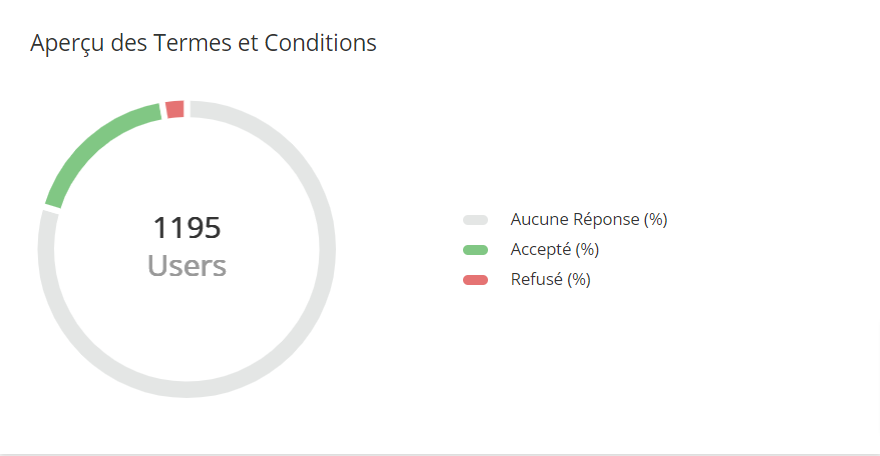
Section Temps pour l'Acceptation des Termes et Conditions
Cette section comprend un diagramme montrant le pourcentage d’utilisateurs ayant accepté, rejeté ou n’ayant pas répondu à la dernière version des Conditions Générales d'Utilisation auxquelles ils sont attribués en moins d’un jour, une semaine, un mois, un an ou plus d’un an depuis la dernière attribution. Survolez chaque section de chaque barre avec votre souris pour voir le nombre total d’utilisateurs calculés en pourcentage. Les utilisateurs n’ayant pas encore répondu aux Conditions Générales d'Utilisation sont compris dans la section Non Disponible de chaque barre du graphique.

Section Utilisateurs
La section Utilisateurs comprend la liste de chaque utilisateur auquel des Conditions Générales d'Utilisation ont été attribuées. Chaque ligne d’utilisateur comprend le nom d’utilisateur, le nom des Conditions Générales d'Utilisation attribuées, la dernière version des Conditions Générales d'Utilisation acceptée indiquant si cette version est la dernière version, la dernière date de connexion, le nom du domaine auquel appartient l'utilisateur (si vous utilisez l’application Extended Enterprise), le statut d’acceptation, et la date à laquelle l’utilisateur a répondu aux Conditions Générales d'Utilisation.
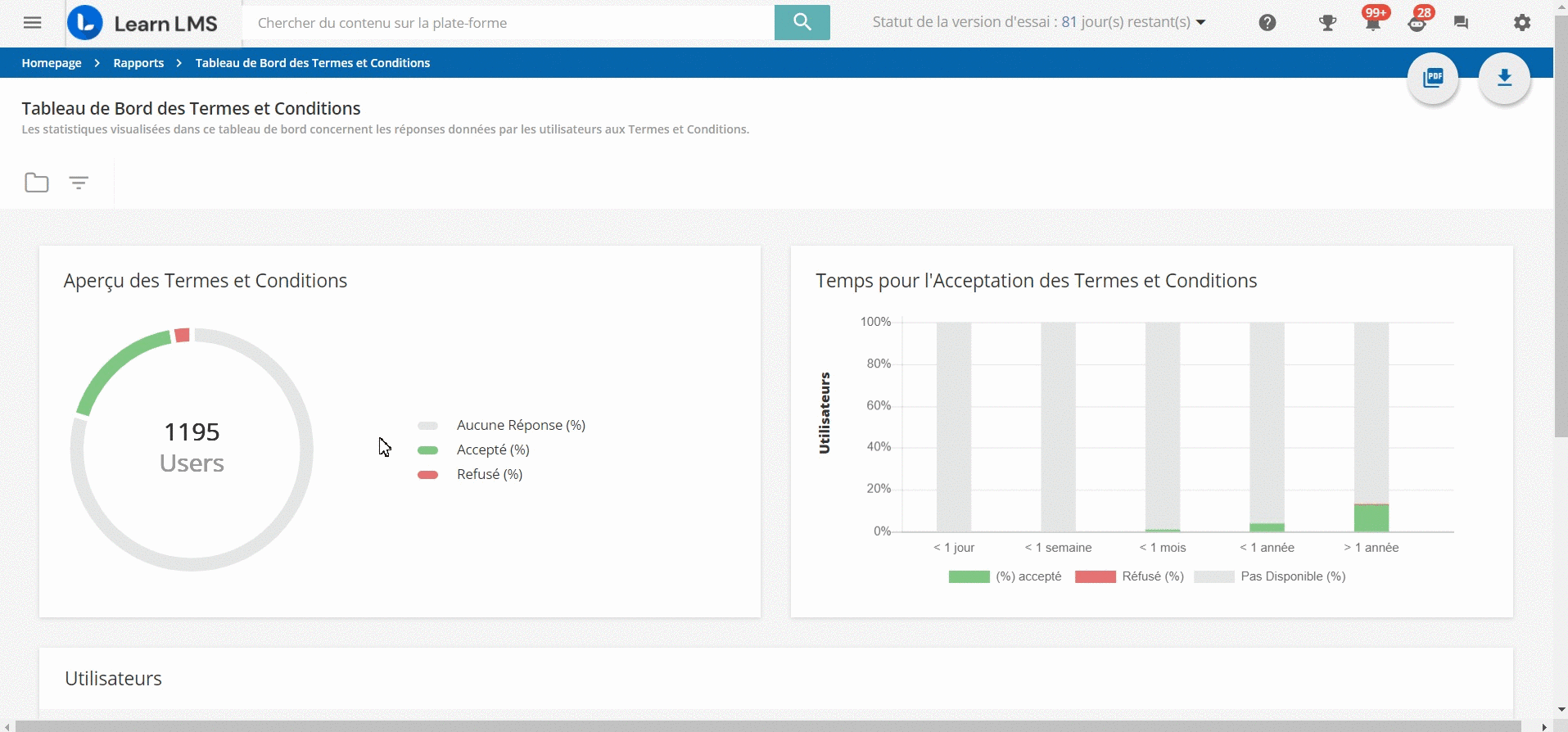
Lorsque vous cliquez sur un nom d’utilisateur de la liste, vous êtes redirigé vers la page affichant les Conditions Générales d'Utilisation relatives à cet utilisateur comprenant également la liste de toutes les Conditions Générales d'Utilisation attribuées à l'utilisateur, au fil du temps, ainsi que diverses données relatives à chaque Conditions Générales d'Utilisation. Cliquez sur le titre des Conditions Générales d'Utilisation pour voir plus de détails sur l’interaction avec l’utilisateur.
Sur la page suivante, vous pouvez voir l’intégralité des Conditions Générales d'Utilisation qui ont été soumises à l’utilisateur dans la langue de sa plateforme. En-dessous, vous pouvez voir la réponse de l’utilisateur à tous les messages d’acceptation ou sous-politiques relatives aux Conditions Générales d'Utilisation.